Változás a nyári szezonban - az őszi
Miután az utazás, én „eltávolították a fotókat az asztalra” a kevés szabad idő, és csak két év után tért vissza a sorozat. A kép színei nem tetszett az elején, mivel a kombináció a csupasz sziklák és a zöld fák okoznak némi disszonanciát. Photo tűnik túlságosan kontrasztos és én úgy döntöttünk, hogy változtatni az egész hang a kép színének megváltoztatásával a levelek és a fordulás nyáron ősszel.
Miért mondom ezt a történetet? Ne rohanjon, hogy dobja ki a képeket, amit első pillantásra úgy tűnik, hogy érdektelen. Talán egy jó termés, vagy módosíthatja a kép tónusát, akkor képes lesz arra, hogy javítsa azokat.
1. Bármely fellépés Photoshop lehet tenni számos módon. Ebben a leírásban azt fogja használni a Selective Color. Ez az eszköz lehetővé teszi számunkra, hogy állítsa be a kiválasztott színt.
2. Nyisd meg a kép és megy Image-Korrekció-Selective Color.
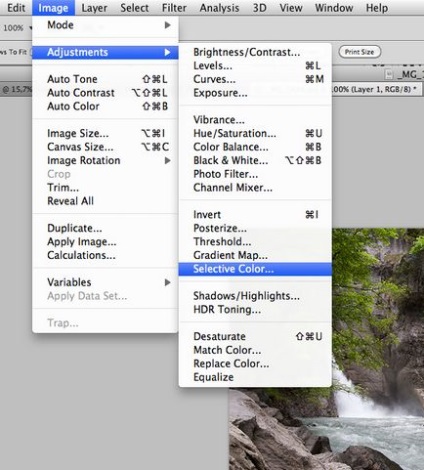
3 Válassza ki a kívánt színt, akkor (ebben az esetben a zöld, mi változtatni a színét a levelek), és állítsa be a paramétereket jelzett a screenshot.
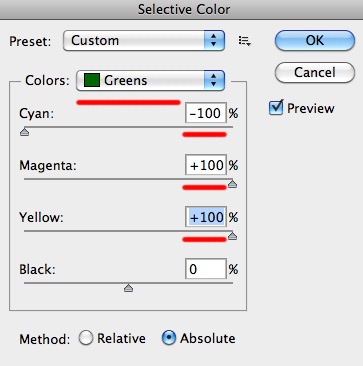
4 Cián, eltávolítjuk és Magentai Sárga maximumra emelkedik, mint a szín őszi levelek vannak jelen mindkét árnyalatok.
5NB! Meg kell emlékezni, hogy az összes használt értékek a bemutató specifikusak ezt a képet! Egy másik példa a működési értékeit kissé megváltozott. Ne féljen kísérletezni!
6 megkapjuk a következő eredménnyel:

7. ismét megy a Selective Color és állítsa be a következő értékeket:
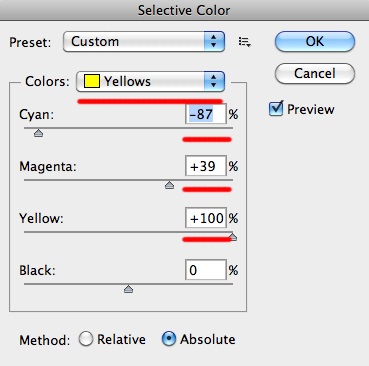

9. A képen látunk túl sok a piros szín. Vegye ki, hogy egy intenzívebb színű. Az utolsó alkalommal megyünk a Selective Color:
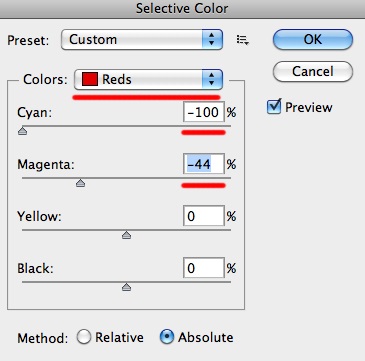
10. Az utolsó kép:

Ez a hang úgy néz ki, sokkal érdekesebb, jobb összhangban van a víz és a kő, és kevésbé kontrasztos színes képekkel.